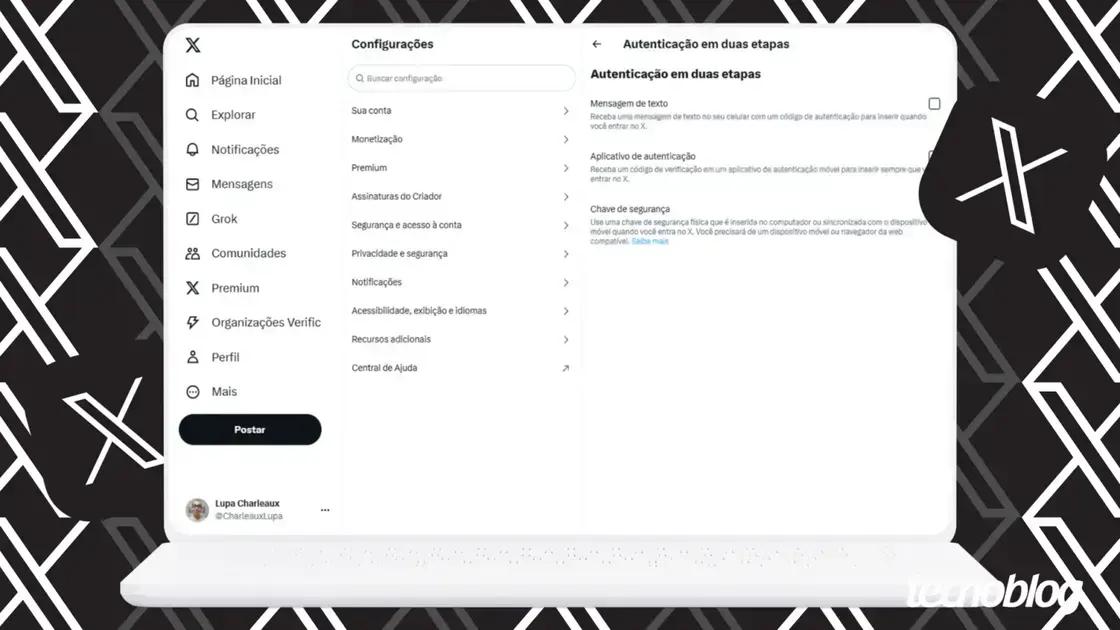A autenticação de dois fatores é uma camada extra de segurança para sua conta do X (antigo Twitter). Ela adiciona uma etapa de verificação além da senha, dificultando o acesso não autorizado. Este guia prático explica como ativar a autenticação de dois fatores no X, seja via SMS, aplicativo ou chave de segurança.
Autenticação de dois fatores: Primeiros passos no X
Para começar, acesse x.com em seu navegador e faça login. No menu lateral esquerdo, clique em “Mais” e, em seguida, em “Configurações e privacidade”.
Na página de Configurações, localize e selecione “Segurança e acesso à conta”. Depois, clique em “Segurança” no canto direito. Ali você encontrará a opção “Autenticação de dois fatores”.
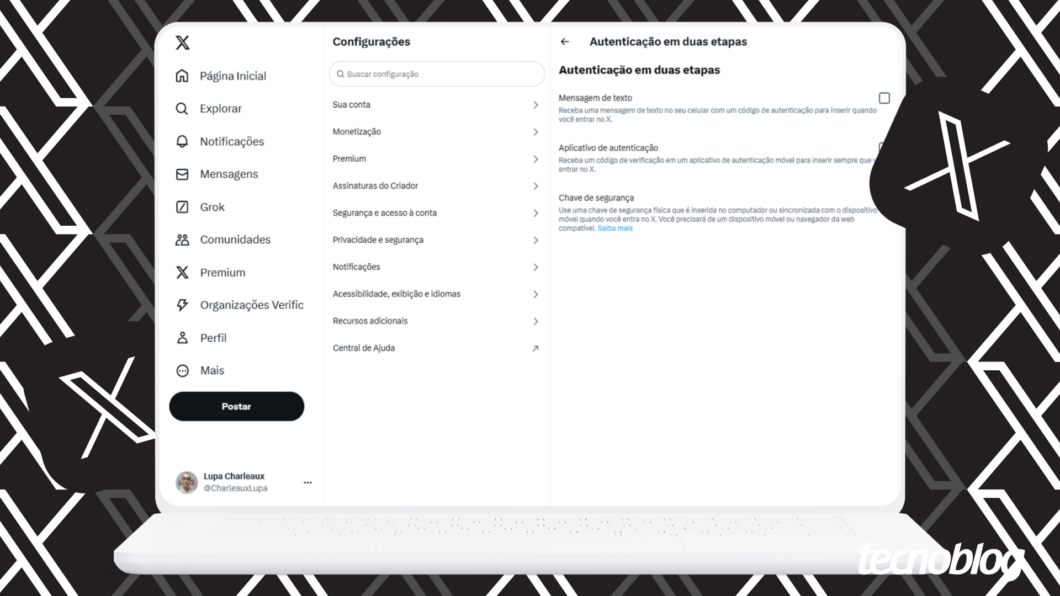 autenticação de dois fatores no X”>
autenticação de dois fatores no X”>
O X oferece três métodos de autenticação de dois fatores: mensagem de texto (SMS), aplicativo de autenticação e chave de segurança. A verificação por SMS é exclusiva para assinantes do X Blue.
Leia também:
Aplicativos de autenticação, como o Google Authenticator, geram códigos de verificação. Já as chaves de segurança são dispositivos físicos que autorizam o login. Este guia detalha a autenticação de dois fatores via aplicativo, mas o processo é similar para os outros métodos.
Configurando a autenticação de dois fatores com aplicativo
Após escolher o método “Aplicativo de autenticação”, o X solicitará sua senha para confirmar sua identidade. Insira sua senha e clique em “Comece já”.
Um QR Code será exibido na tela. Abra seu aplicativo de autenticação no celular e escaneie o código. Clique em “Avançar” no X.
O aplicativo de autenticação gerará um código de verificação. Digite esse código no X e clique em “Confirmar”.
Finalizando a configuração e dicas de segurança
Com a autenticação de dois fatores ativada, você verá a mensagem “Está tudo pronto”. Anote ou copie o código de backup fornecido e guarde-o em local seguro. Este código é crucial para recuperar o acesso à sua conta caso perca seu dispositivo ou desinstale o aplicativo de autenticação.
Clique em “Concluído” para finalizar a configuração. Agora, ao acessar sua conta do X de um novo dispositivo, você precisará inserir o código gerado pelo aplicativo, garantindo maior segurança. Além da autenticação de dois fatores, considere fortalecer sua segurança online com um gerenciador de senhas robusto. Essas ferramentas ajudam a criar e armazenar senhas complexas, minimizando o risco de acessos indevidos.
Solucionando problemas com a autenticação de dois fatores
Se tiver problemas para ativar o recurso, verifique se o código de verificação do aplicativo ainda é válido. Códigos expirados são uma causa comum de erros. Limpar o cache e os cookies do navegador também pode ajudar. Algumas extensões de navegador podem interferir no processo, então tente desativá-las temporariamente.
Lembre-se: a autenticação via SMS requer assinatura do X Blue. É possível combinar múltiplos métodos de autenticação de dois fatores para segurança adicional. A autenticação via aplicativo é geralmente mais segura que por SMS, pois os códigos são gerados offline e mudam constantemente.
Para desativar a autenticação de dois fatores, basta retornar ao menu correspondente nas configurações do X e desmarcar a opção ativa. Proteger sua conta é fundamental. A autenticação de dois fatores é uma ferramenta poderosa para isso. Ative-a e fique mais tranquilo ao usar o X.
Via Tecnoblog